如何在 excel 中将 countif 与 or 结合使用
通常,您可能想要计算 Excel 中满足多个条件之一的区域中的单元格数量。
为此,您可以使用以下基本语法:
= SUM ( COUNTIF ( A:A , { "Value1" , "Value2", "Value3" } ) )
此特定公式计算 A 列中等于“Value1”、“Value2”或“Value3”的单元格数量。
以下示例展示了如何在实践中使用此语法。
示例:在 Excel 中将 COUNTIF 与 OR 结合使用
假设我们在 Excel 中有以下数据集,其中显示有关各个篮球队的信息:
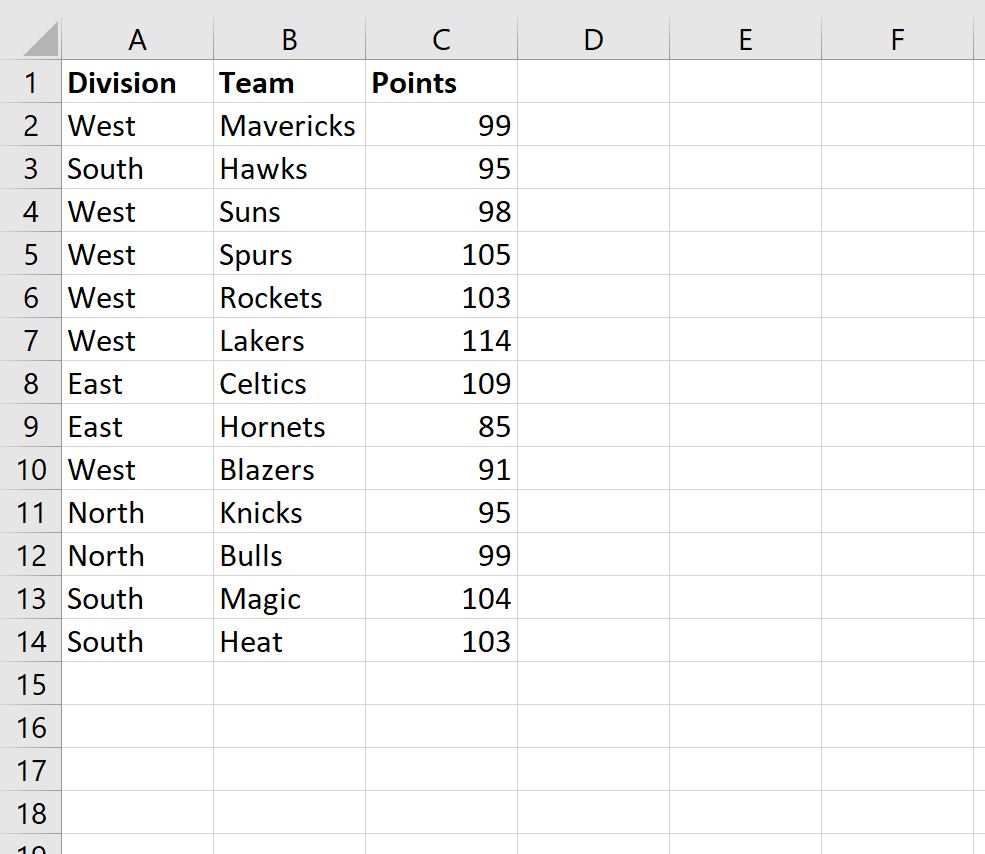
我们可以使用以下公式来计算 A 列中具有值“East”或“South”的单元格数量:
= SUM ( COUNTIF ( A:A , { "East" , "South" } ) )
以下屏幕截图显示了如何在实践中使用该公式:
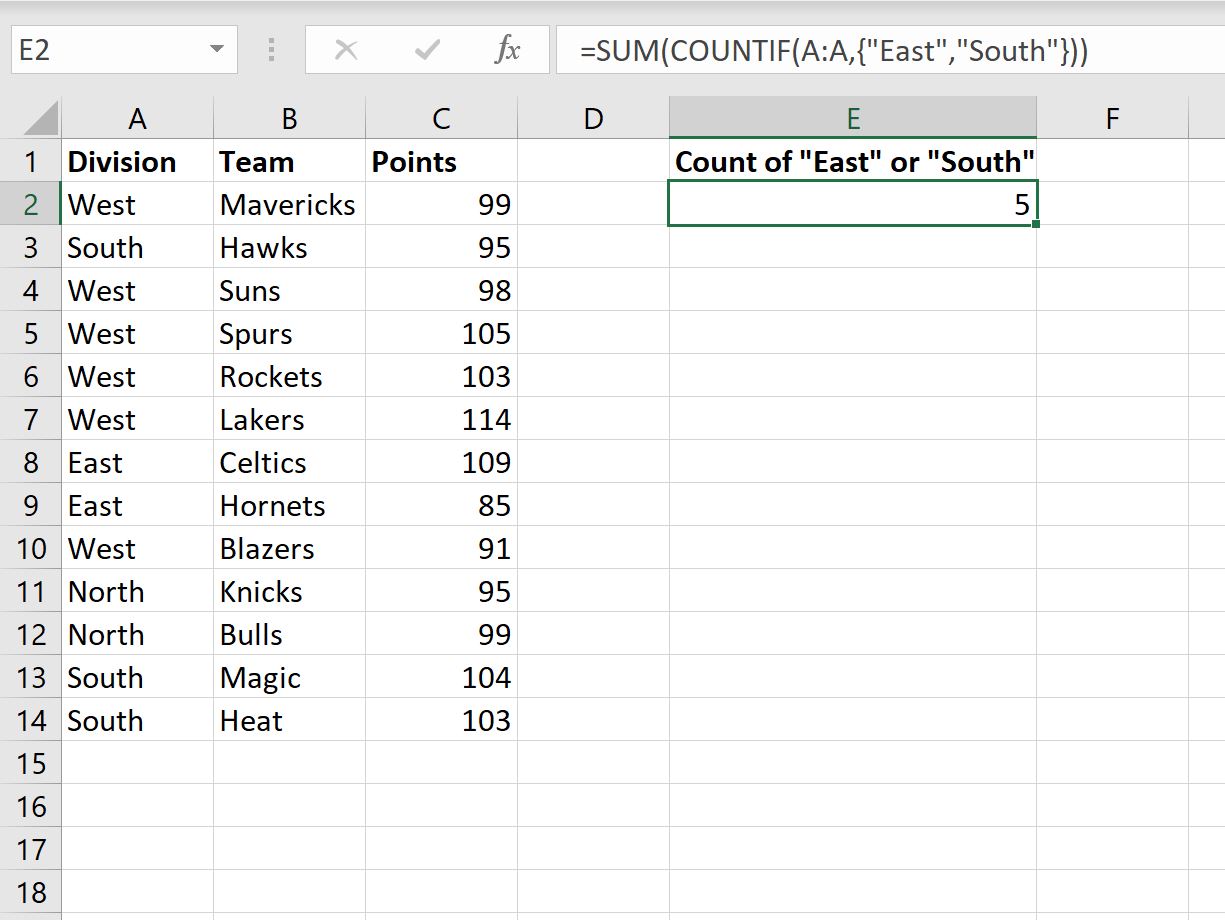
我们可以看到A列中共有5 个单元格具有“东”或“南”值。
请注意,我们还可以使用类似的语法来计算具有特定数值的单元格的数量。
例如,我们可以使用以下公式来计算C列中值为 95、99 或 103 的单元格数量:
=S UM ( COUNTIF ( C:C , {95, 99, 103 } ) )
以下屏幕截图显示了如何在实践中使用该公式:
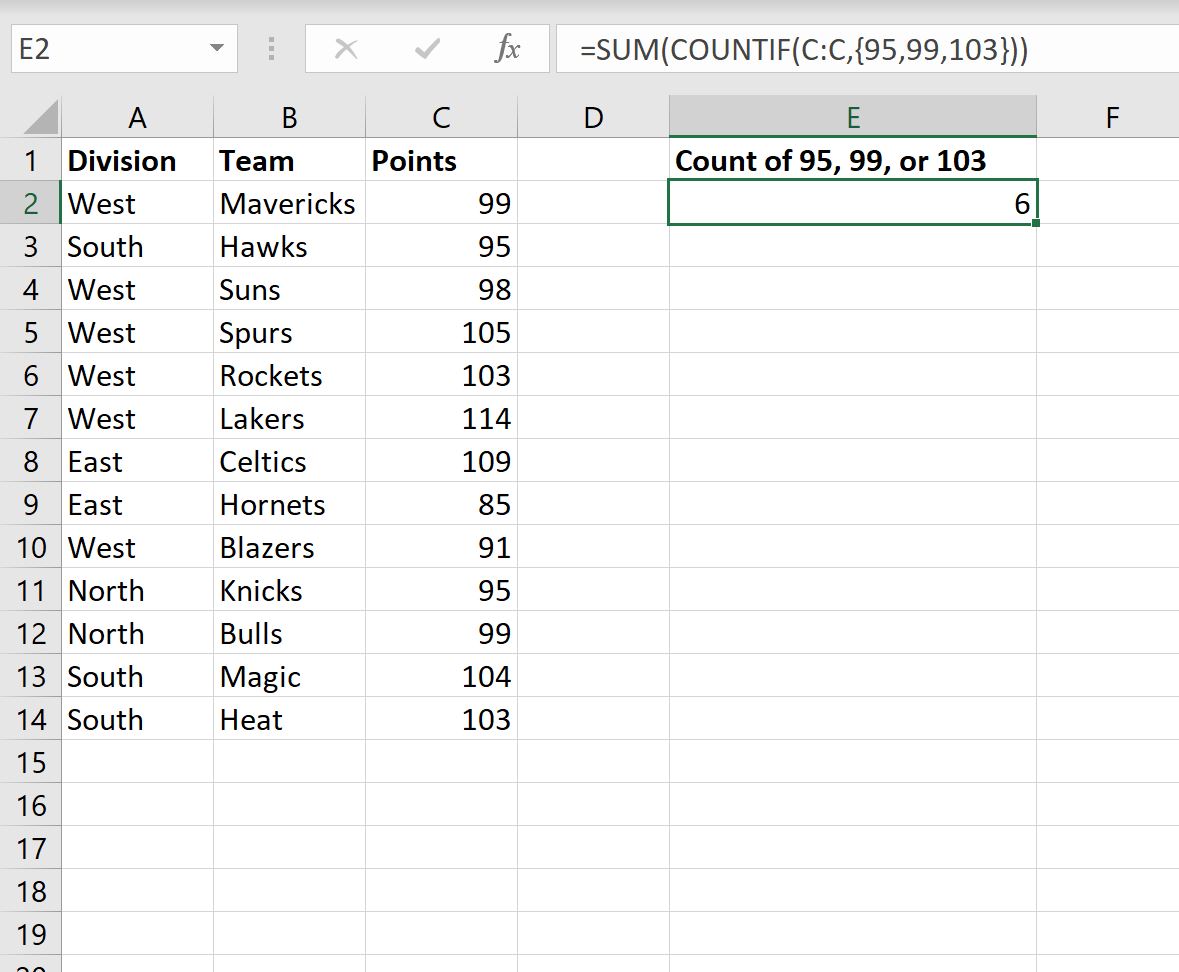
我们可以看到,C 列中共有6 个单元格的值为 95、99 或 103。
我们还可以使用类似的语法来计算值大于或小于特定数字的单元格的数量。
例如,我们可以使用以下公式来统计C列中值大于 100或小于 90 的单元格数量:
=S UM ( COUNTIF ( C:C , {">100", "<90" } ) )
以下屏幕截图显示了如何在实践中使用该公式:
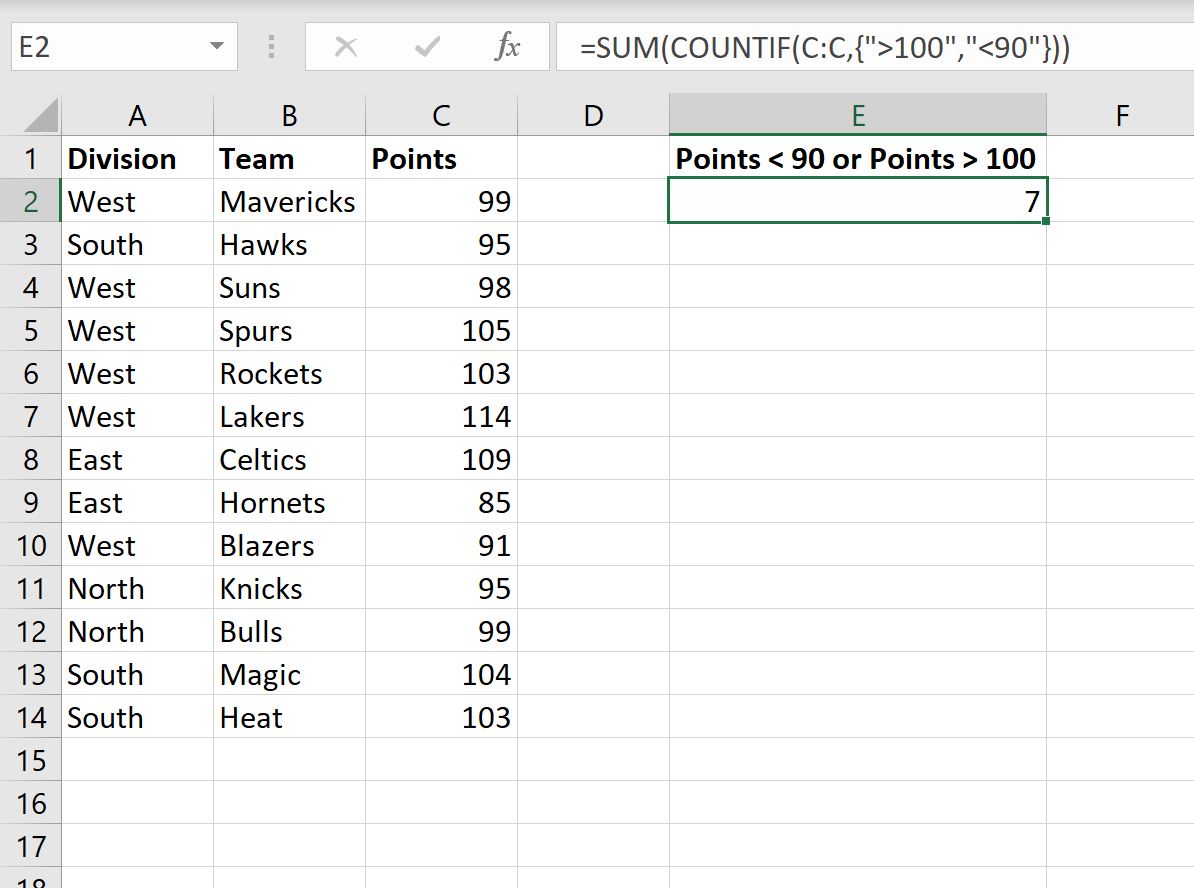
我们看到 C 列中共有7 个单元格的值大于 100或小于 90。
其他资源
以下教程说明如何在 Excel 中执行其他常见的COUNTIF()操作:
如何在 Excel 中的另一个工作表中使用 COUNTIF
如何在 Excel 中使用带有通配符的 COUNTIF
如何在 Excel 中将 COUNTIFS 与日期范围结合使用